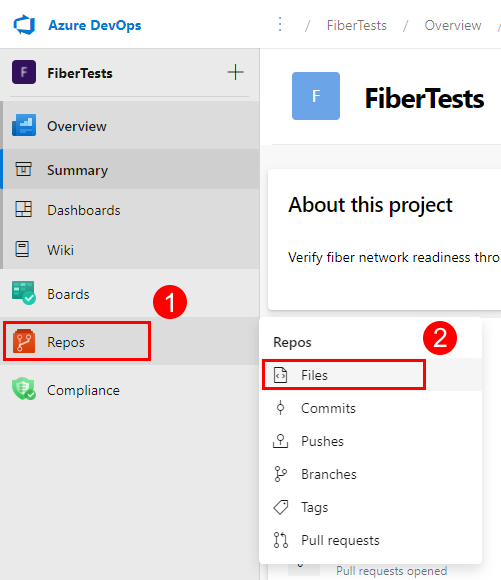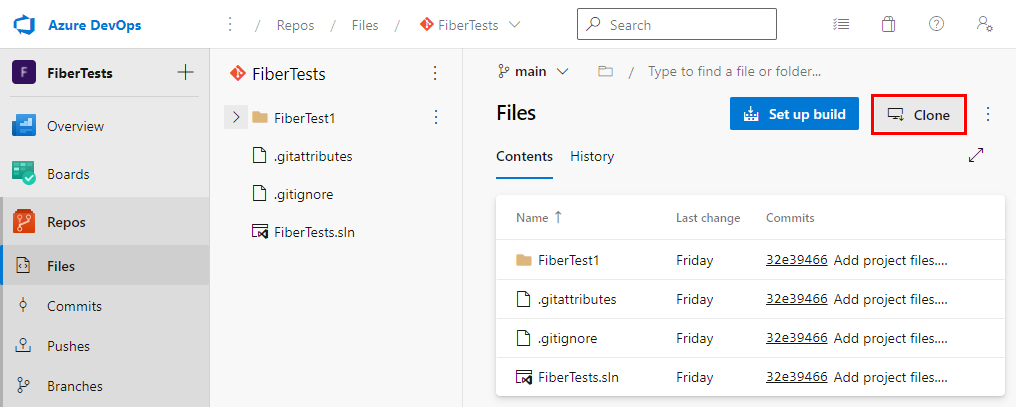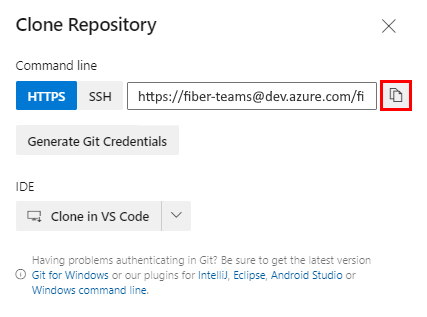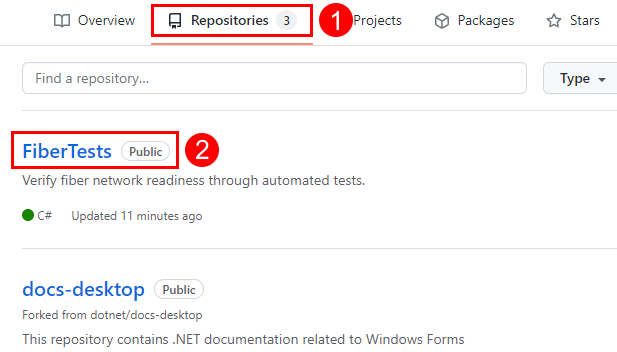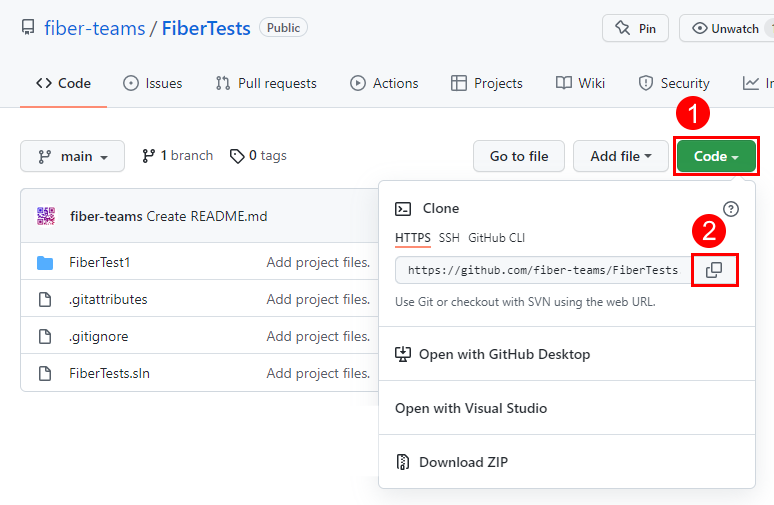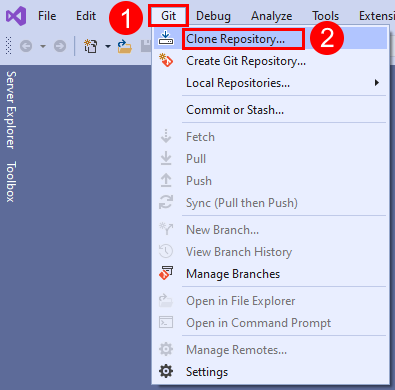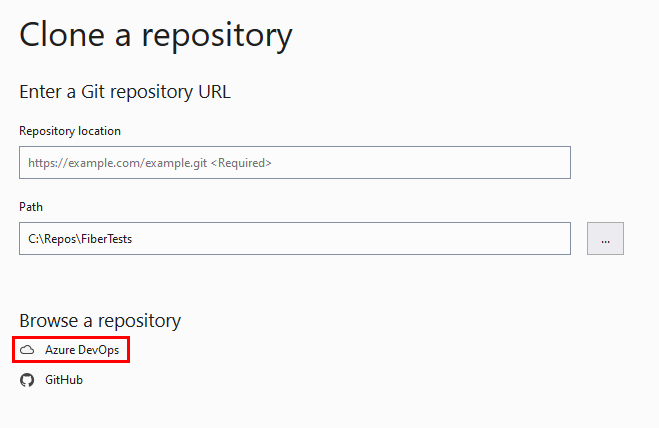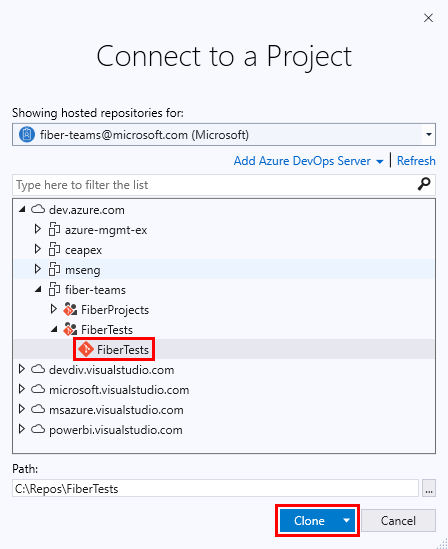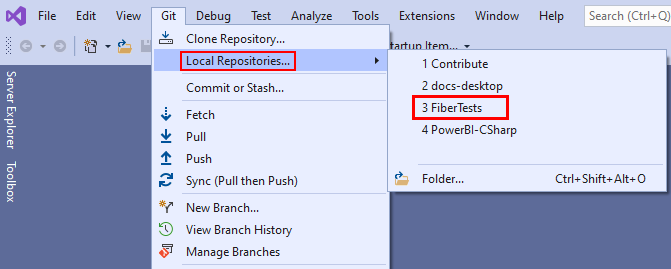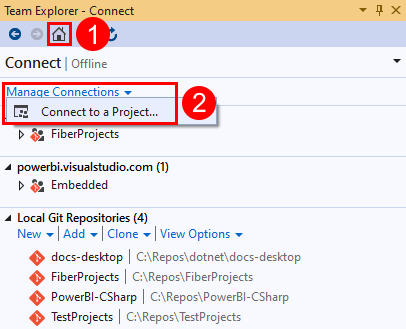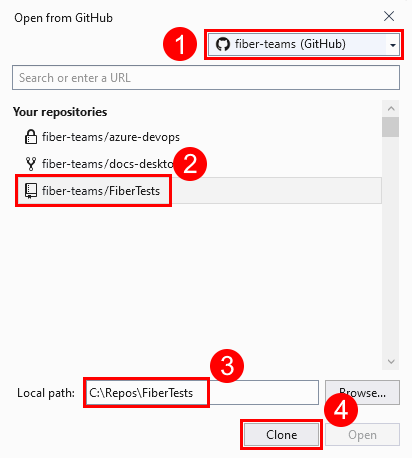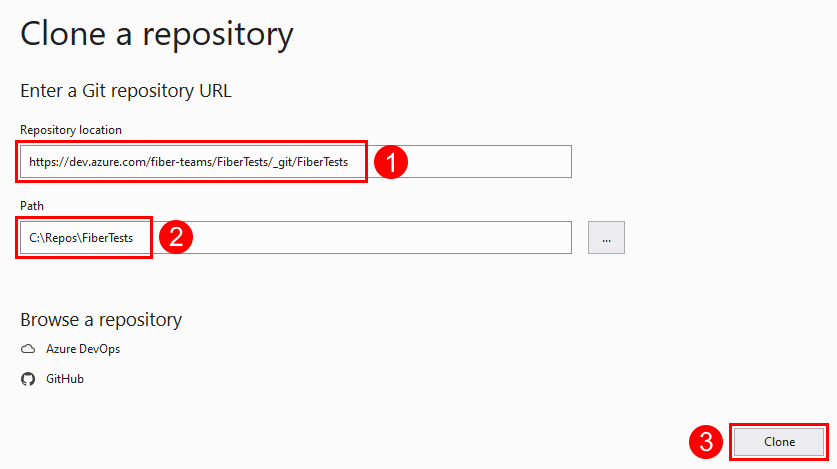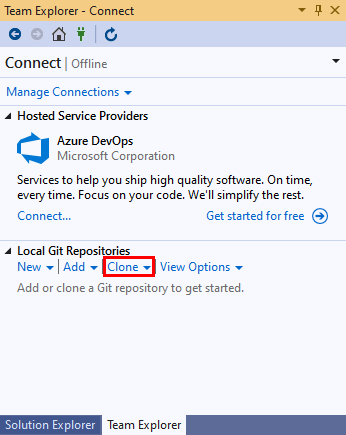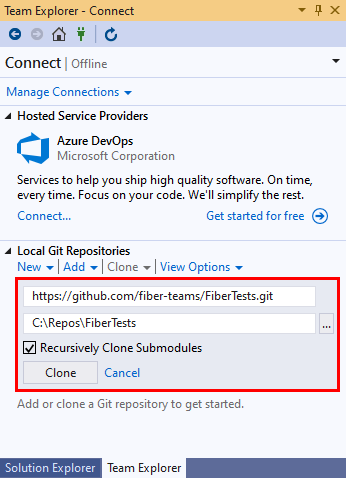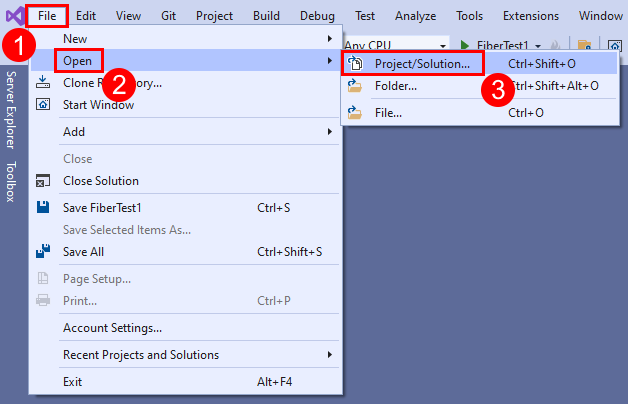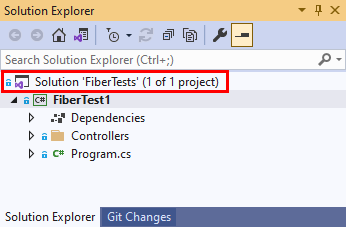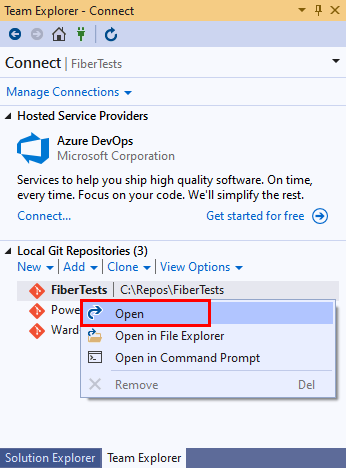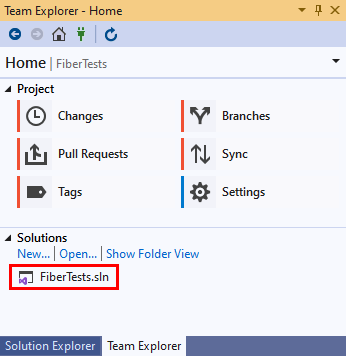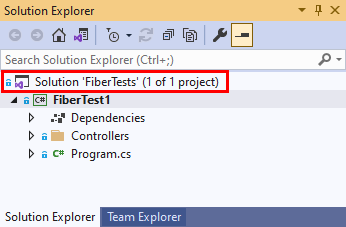Klonowanie istniejącego repozytorium Git
Azure DevOps Services | Azure DevOps Server 2022 — Azure DevOps Server 2019
Visual Studio 2019 | Visual Studio 2022
Możesz utworzyć lokalną kopię zdalnego repozytorium Git, klonując je do folderu lokalnego na komputerze. Klonowanie repozytorium zdalnego pobiera wszystkie zatwierdzenia we wszystkich gałęziach repozytorium, chyba że zostanie użyta opcja klonowania--single-branch. Klonowanie łączy każdą gałąź w nowym repozytorium lokalnym z odpowiednią gałęzią w repozytorium zdalnym. W ten sposób, gdy wypchniesz, aby udostępnić zmiany gałęzi lokalnej zespołowi, odpowiednia gałąź zdalna zostanie zaktualizowana. Podobnie po ściągnięciu , aby zaktualizować gałąź lokalną za pomocą zmian wprowadzonych przez zespół, pobierane są aktualizacje z odpowiedniej gałęzi zdalnej. Repozytorium zdalne może być repozytorium Git usługi Azure Repos, repozytorium GitHub lub innym hostowanym repozytorium Git.
Ten artykuł zawiera procedury dla następujących zadań:
- Uzyskiwanie adresu URL klonowania repozytorium Git usługi Azure Repos
- Pobieranie adresu URL klonowania repozytorium GitHub
- Klonowanie repozytorium Git usługi Azure Repos
- Klonowanie repozytorium GitHub
- Klonowanie dowolnego repozytorium Git
- Otwieranie rozwiązania programu Visual Studio z sklonowanego repozytorium
Aby zapoznać się z omówieniem przepływu pracy usługi Git, zobacz Samouczek usługi Azure Repos Git.
Wymagania wstępne dotyczące dostępu do usługi Azure Repos
Repozytoria muszą być włączone w ustawieniach projektu usługi Azure DevOps. Jeśli centrum repozytoriów i skojarzone strony nie są wyświetlane, zobacz Włączanie lub wyłączanie usługi Azure DevOps w celu ponownego włączenia repozytoriów.
Aby wyświetlić kod w projektach prywatnych, musisz być członkiem projektu usługi Azure DevOps z poziomem dostępu podstawowego lub wyższym. W przypadku projektów publicznych każdy może wyświetlić kod.
Jeśli nie masz projektu, utwórz go lub zarejestruj się bezpłatnie.
Jeśli nie jesteś członkiem projektu, dodaj go.
Aby sklonować lub współtworzyć kod dla projektu prywatnego, musisz być członkiem grupy zabezpieczeń Współautorzy lub mieć odpowiedni zestaw uprawnień. W przypadku projektów publicznych każdy może klonować i współtworzyć kod. Aby dowiedzieć się więcej, zobacz Co to jest projekt publiczny?
Uwaga
W przypadku projektów publicznych użytkownicy, którym udzielono dostępu uczestnikom projektu , mają pełny dostęp do usługi Azure Repos.
Repozytoria muszą być włączone w ustawieniach projektu usługi Azure DevOps. Jeśli centrum repozytoriów i skojarzone strony nie są wyświetlane, zobacz Włączanie lub wyłączanie usługi Azure DevOps w celu ponownego włączenia repozytoriów.
Aby wyświetlić kod, musisz być członkiem projektu usługi Azure DevOps z dostępem podstawowym lub wyższym. Jeśli nie jesteś członkiem projektu, dodaj go.
Aby sklonować lub współtworzyć kod, musisz być członkiem grupy zabezpieczeń Współautorzy lub mieć odpowiednie uprawnienia w projekcie, który chcesz zmienić.
Uzyskiwanie adresu URL klonowania repozytorium Git usługi Azure Repos
Zazwyczaj musisz znać adres URL klonowania repozytorium zdalnego, które chcesz sklonować. Adres URL klonowania jednoznacznie identyfikuje repozytorium zdalne.
Uwaga
Po zalogowaniu się do projektu usługi Azure DevOps program Visual Studio obsługuje wyszukiwanie i klonowanie repozytoriów projektów bez konieczności znajomości adresu URL klonowania.
W przeglądarce internetowej otwórz projekt zespołowy dla organizacji usługi Azure DevOps, a następnie wybierz pozycję Pliki repozytoriów>, aby otworzyć widok Pliki.
W widoku Pliki wybierz pozycję Klonuj, aby uruchomić okno podręczne Clone Repository (Klonuj repozytorium).
Skopiuj adres URL klonowania z okna podręcznego Clone Repository (Klonuj repozytorium ).
Uwaga
W przypadku usługi Azure DevOps Services format adresu URL projektu to dev.azure.com/{your organization}/{your project}. Jednak poprzedni format odwołujący visualstudio.com się do formatu jest nadal obsługiwany. Aby uzyskać więcej informacji, zobacz Wprowadzenie do usługi Azure DevOps, Przełącz istniejące organizacje, aby używać nowego adresu URL nazwy domeny.
Pobieranie adresu URL klonowania repozytorium GitHub
Zazwyczaj musisz znać adres URL klonowania repozytorium zdalnego, które chcesz sklonować. Adres URL klonowania jednoznacznie identyfikuje repozytorium zdalne.
Uwaga
Po zalogowaniu się do usługi GitHub program Visual Studio obsługuje wyszukiwanie i klonowanie repozytoriów GitHub bez konieczności znajomości adresu URL klonowania.
Otwórz przeglądarkę i przejdź do konta usługi GitHub , wybierz kartę Repozytoria i wybierz repozytorium do sklonowania.
Na stronie repozytorium GitHub wybierz pozycję Kod, aby uruchomić wyskakujące okienko Klonuj. Skopiuj adres URL klonowania z okna podręcznego Clone (Klonuj).
Klonowanie repozytorium Git usługi Azure Repos
Logując się jako członek projektu usługi Azure DevOps, możesz sklonować prywatne repozytoria, które są dostępne dla Ciebie i repozytoriów publicznych. Program Visual Studio obsługuje operacje wyszukiwania, klonowania i synchronizacji w repozytoriach, które są dostępne za pośrednictwem uwierzytelniania.
Uwaga
Możesz sklonować publiczne repozytorium Git usługi Azure Repos bez logowania się jako członek nadrzędnego projektu usługi Azure DevOps. Aby sklonować publiczne repozytorium Git bez logowania, zobacz Klonowanie dowolnego repozytorium Git, a następnie nawiązywanie połączenia z projektem w usłudze Azure DevOps.
- Visual Studio 2022
- Visual Studio 2019 — menu Git
- Visual Studio 2019 — Team Explorer
- Wiersz polecenia usługi Git
Program Visual Studio 2022 zapewnia środowisko kontroli wersji usługi Git przy użyciu menu Git, zmian git i menu kontekstowych w Eksplorator rozwiązań. Program Visual Studio 2019 w wersji 16.8 oferuje również interfejs użytkownika narzędzia Team Explorer Git. Aby uzyskać więcej informacji, zobacz kartę Visual Studio 2019 — Team Explorer .
Z menu Git na pasku menu wybierz pozycję Klonuj repozytorium, aby otworzyć okno Klonowanie repozytorium.
W oknie Klonowanie repozytorium wybierz pozycję Azure DevOps w obszarze Przeglądaj repozytorium, aby otworzyć Połączenie w oknie Projekt.
W oknie Połączenie do projektu zaloguj się do usługi Azure DevOps i wybierz repozytorium zdalne, które chcesz sklonować. Za pomocą pola wyszukiwania można filtrować listę repozytoriów zdalnych. Jeśli nie widzisz repozytorium zdalnego, wybierz pozycję Dodaj serwer Usługi Azure DevOps, aby dodać serwer hostujący repozytorium. Sprawdź ścieżkę folderu lokalnego, w której chcesz utworzyć klon lokalny, a następnie wybierz pozycję Klonuj.
Po sklonowanym zdalnym repozytorium Git program Visual Studio wykrywa klon lokalny i dodaje go do listy repozytoriów lokalnych w menu Git .
Klonowanie repozytorium GitHub
Logując się do usługi GitHub lub korzystając z uwierzytelniania SSH, możesz sklonować prywatne repozytoria, które są dostępne dla Ciebie i repozytoriów publicznych. Program Visual Studio obsługuje operacje wyszukiwania, klonowania i synchronizacji w repozytoriach, które są dostępne za pośrednictwem uwierzytelniania.
Uwaga
Możesz sklonować publiczne repozytorium GitHub bez logowania się do usługi GitHub lub uwierzytelniania w inny sposób. Aby sklonować publiczne repozytorium Git bez logowania, zobacz Klonowanie dowolnego repozytorium Git.
- Visual Studio 2022
- Visual Studio 2019 — menu Git
- Visual Studio 2019 — Team Explorer
- Wiersz polecenia usługi Git
Z menu Git na pasku menu wybierz pozycję Klonuj repozytorium, aby otworzyć okno Klonowanie repozytorium.
W oknie Klonowanie repozytorium wybierz pozycję GitHub w obszarze Przeglądaj repozytorium, aby otworzyć okno Otwórz w witrynie GitHub.
W oknie Otwórz z usługi GitHub zaloguj się do usługi GitHub i wybierz repozytorium zdalne, które chcesz sklonować. Za pomocą pola wyszukiwania można filtrować listę repozytoriów zdalnych. Sprawdź ścieżkę folderu lokalnego, w której chcesz utworzyć klon lokalny, a następnie wybierz pozycję Klonuj.
Po sklonowanym zdalnym repozytorium Git program Visual Studio wykrywa klon lokalny i dodaje go do listy repozytoriów lokalnych w menu Git .
Klonowanie dowolnego repozytorium Git
Możesz sklonować dowolne repozytorium Git, które jest dostępne dla Ciebie, używając adresu URL klonowania repozytorium.
- Visual Studio 2022
- Visual Studio 2019 — menu Git
- Visual Studio 2019 — Team Explorer
- Wiersz polecenia usługi Git
Z menu Git na pasku menu wybierz pozycję Klonuj repozytorium, aby otworzyć okno Klonowanie repozytorium.
W oknie Klonowanie repozytorium wprowadź adres URL klonowania zdalnego repozytorium Git, które chcesz sklonować, zweryfikuj ścieżkę folderu lokalnego, w której chcesz utworzyć klon lokalny, a następnie wybierz pozycję Klonuj.
Po sklonowanym zdalnym repozytorium Git program Visual Studio wykrywa klon lokalny i dodaje go do listy repozytoriów lokalnych w menu Git .
Otwieranie rozwiązania programu Visual Studio z sklonowanego repozytorium
- Visual Studio 2022
- Visual Studio 2019 — menu Git
- Visual Studio 2019 — Team Explorer
- Wiersz polecenia usługi Git
Następne kroki
Powiązane artykuły
Opinia
Dostępne już wkrótce: W 2024 r. będziemy stopniowo wycofywać zgłoszenia z serwisu GitHub jako mechanizm przesyłania opinii na temat zawartości i zastępować go nowym systemem opinii. Aby uzyskać więcej informacji, sprawdź: https://aka.ms/ContentUserFeedback.
Prześlij i wyświetl opinię dla